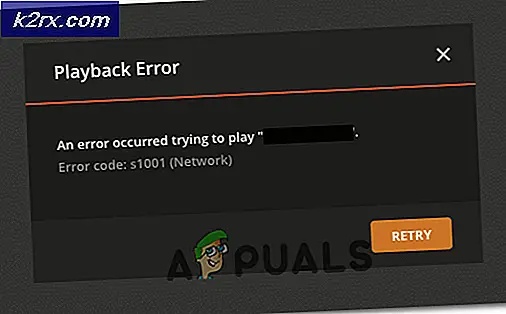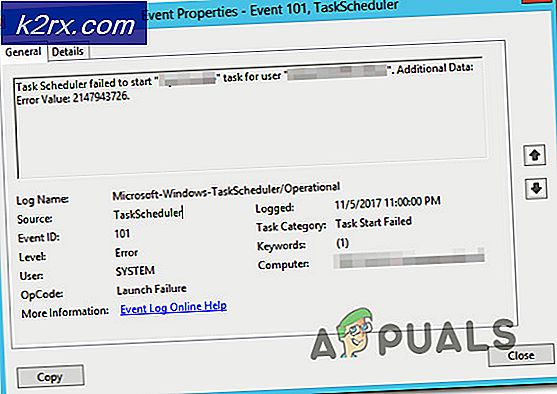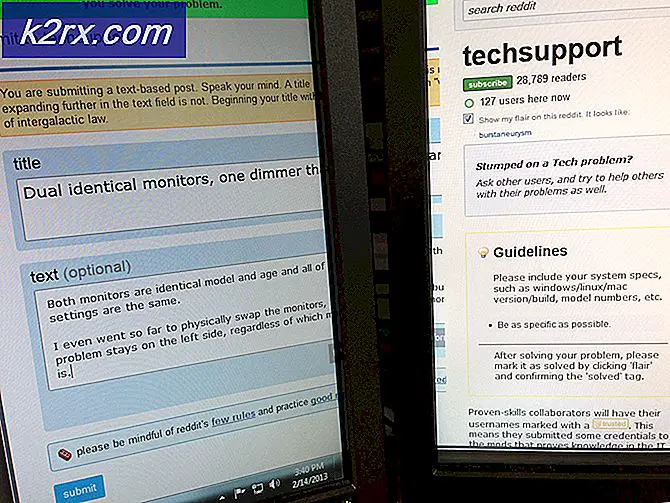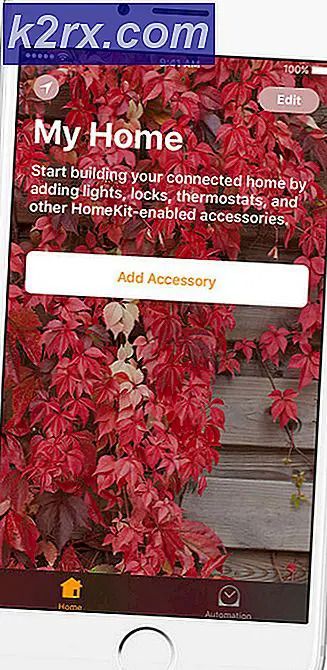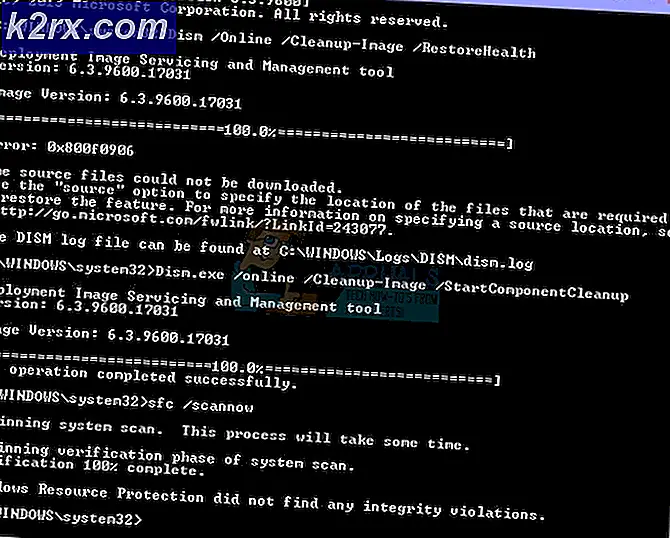Làm thế nào để thay đổi kích thước của Desktop Icon trên Ubuntu
Nếu bạn thấy rằng, các biểu tượng trên màn hình Ubuntu đột nhiên quá lớn, sau đó bạn có thể vô tình thay đổi kích thước hiển thị. Sai lầm đơn giản này có thể xảy ra với một vài cuộn không đúng của bánh xe cuộn chuột hoặc thậm chí là màn hình cảm ứng hoặc bàn di chuột. Hãy thử nhấn phím Ctrl trên màn hình và quay lại bánh xe cuộn để xem điều đó có khắc phục được sự cố hay không. Nếu có, thì bạn hoặc một chương trình hoạt động sai chỉ đơn thuần là thay đổi độ phóng đại trong quá trình mọi thứ và bạn có thể dễ dàng tiếp tục.
Nếu không, nếu bạn thấy rằng loại bên dưới các biểu tượng là vấn đề chính nó, sau đó thử chạy gsettings đặt org.gnome.nautilus.desktop font Ubuntu 10 tại thiết bị đầu cuối. Điều này sẽ điều chỉnh kiểu chữ được sử dụng cho các nhãn văn bản bên dưới các biểu tượng ở màn hình nền. Bạn có một vài tùy chọn cấu hình khác nếu bạn muốn kiểm soát nhiều hơn. Những người sử dụng Xubuntu thay vì Ubuntu tiêu chuẩn cũng có một trick lên tay áo của họ có thể giúp đỡ trong trường hợp này.
Phương pháp 1: Thay đổi kích thước biểu tượng trong Trình quản lý tệp
Chọn Files from the Dash, và sau đó chọn tùy chọn Visualize the Desktop Folder. Chọn chế độ xem lưới ở góc trên bên phải của cửa sổ và thay đổi kích thước các biểu tượng. Điều này có thể giúp bạn đặt các biểu tượng thành kích thước khác được ưu tiên nếu bạn không quan tâm đến các giá trị mặc định.
Nếu bạn cài đặt Ubuntu không có một số tùy chọn này, và sau đó khởi động Nautilus từ Dash, mở menu Preferences và chọn My Icon View Default. Thay đổi tỷ lệ phần trăm thu phóng thành nội dung bạn thích. Tối đa là 400%, lớn hơn bốn lần so với kích thước tối đa thông thường như giá trị gợi ý. Hãy thử thay đổi giá trị này thành 100% hoặc thậm chí ít hơn và xem bạn có thích các tùy chọn này tốt hơn không. Bạn có thể giữ điều khiển và xoay bánh xe chuột về phía trước cũng như ngược lại để tự động thay đổi các giá trị thu phóng này bất cứ khi nào bạn muốn. Điều này có thể hữu ích khi xử lý nhiều hình thu nhỏ trong các thư mục có chứa một số lượng lớn tài liệu.
Nếu bạn có các thư mục được lưu trữ trên màn hình nền và muốn thay đổi kích thước của các biểu tượng tương ứng, thì bạn chỉ cần nhấp chuột phải vào chúng và sau đó chọn tùy chọn Thay đổi kích thước biểu tượng từ trình đơn ngữ cảnh xuất hiện. Nhấp và kéo các tay cầm xuất hiện dọc theo kích thước của biểu tượng để thay đổi kích thước của biểu tượng. Mỗi thư mục về mặt lý thuyết có thể có một cài đặt kích thước khác nhau, mặc dù điều này cuối cùng có thể làm lộn xộn máy tính để bàn.
Phương pháp 2: Thay đổi kích thước biểu tượng trên màn hình nền trong Xfce4
Người dùng Xubuntu sẽ không có quyền truy cập vào giao diện Unity, nhưng họ có cách riêng để giải quyết vấn đề này. Khởi động ứng dụng Desktop từ menu Whisker hoặc tìm nó trong menu ứng dụng. Chọn tab Biểu tượng và cuộn xuống Kích thước biểu tượng. Giá trị bên cạnh nó phải là một giá trị số nguyên.
Nhập giá trị mới để điều chỉnh kích thước của các biểu tượng xuất hiện trên màn hình của bạn. Bạn có thể làm cho nó lớn hơn hoặc nhỏ hơn tùy thuộc vào sở thích cụ thể của bạn.
Mẹo CHUYÊN NGHIỆP: Nếu vấn đề xảy ra với máy tính của bạn hoặc máy tính xách tay / máy tính xách tay, bạn nên thử sử dụng phần mềm Reimage Plus có thể quét các kho lưu trữ và thay thế các tệp bị hỏng và bị thiếu. Điều này làm việc trong hầu hết các trường hợp, nơi vấn đề được bắt nguồn do một tham nhũng hệ thống. Bạn có thể tải xuống Reimage Plus bằng cách nhấp vào đâyKhi bạn có cài đặt bạn thích, hãy nhấp vào nút đóng. Không giống như giao diện Unity trong Ubuntu thông thường, Xubuntu sẽ làm cho bạn thiết lập tất cả các kích thước biểu tượng của bạn như nhau.
Phương pháp 3: Cài đặt chủ đề biểu tượng tùy chỉnh
Nếu bạn muốn nhiều quyền lực hơn một trong những phương pháp này cung cấp, thì bạn luôn có thể cài đặt một chủ đề biểu tượng mới khác với các mặc định mà Ubuntu cung cấp. Bạn luôn có thể khởi động ứng dụng Giao diện từ trình đơn Dấu gạch ngang trong Unity hoặc Trình đơn Whisker trong Xfce4 và sau đó điều hướng đến tab Biểu tượng để duyệt các tùy chọn biểu tượng khác mà bạn đã cài đặt. Chọn một trong các tùy chọn này và sau đó nhấp vào Đóng để phê duyệt. Các kích thước sẽ phù hợp với các tiêu chuẩn được cài đặt với tiêu chuẩn mới.
Tuy nhiên, bạn có thể truy cập gnome-look.org, deviantart.com hoặc một số trang web khác để tìm một số chủ đề biểu tượng mới, có thể phù hợp hơn với những gì bạn đang thực sự tìm kiếm khi nói đến kích thước cụ thể. Các chủ đề này thường là các tệp .tar.gz / .tgz hoặc .tar.xz / .txz, dễ dàng giải nén như mọi tệp đính kèm Internet được tải xuống khác.
Chúng sẽ không cài đặt giống như một gói apt-get hoặc .deb sẽ cài đặt, và thay vào đó chỉ đơn thuần là ngồi chặt chẽ trong thư mục Downloads của bạn. Bạn cần phải cắt thư mục được trích xuất thành ~ / .icons / nếu bạn muốn cài đặt chúng để sử dụng bởi một người dùng, hoặc thay vào đó nếu bạn muốn họ có thể truy cập vào tất cả những người đăng nhập vào bản cài đặt Ubuntu của bạn. Di chuyển các mục vào thư mục thứ hai này yêu cầu quyền truy cập root, vì vậy bạn sẽ cần sử dụng sudo hoặc gksu từ dòng lệnh để làm như vậy.
Bạn cũng có thể cần đăng xuất khỏi máy chủ X Windows của bạn rồi đăng nhập lại hoặc khởi động lại máy tính của bạn để thay đổi thanh. May mắn thay, phương pháp này một khi nó được đặt ra cho phép bạn thực hiện nhiều tùy chỉnh mà không chỉ đơn thuần là điều chỉnh kích thước của các biểu tượng riêng lẻ. Ví dụ, các gói biểu tượng có sẵn để làm cho cài đặt Linux của bạn trông giống OS X, vốn đã được phổ biến với người dùng Ubuntu vào cuối năm. Ngoài ra còn có macOS Sierra, Windows 10 và thậm chí cả các biểu tượng Windows 95 cổ điển. Đương nhiên, tất cả các bộ biểu tượng này sẽ bổ sung thêm cho cùng các lệnh thay đổi kích cỡ được trình bày trong hai phương thức trước.
Mẹo CHUYÊN NGHIỆP: Nếu vấn đề xảy ra với máy tính của bạn hoặc máy tính xách tay / máy tính xách tay, bạn nên thử sử dụng phần mềm Reimage Plus có thể quét các kho lưu trữ và thay thế các tệp bị hỏng và bị thiếu. Điều này làm việc trong hầu hết các trường hợp, nơi vấn đề được bắt nguồn do một tham nhũng hệ thống. Bạn có thể tải xuống Reimage Plus bằng cách nhấp vào đây